Pour les aînés: obtenir le calendrier de l'application sur votre ordinateur portable Windows
Vous pouvez utiliser l'application Calendrier Windows pour rester sur le calendrier. Cliquez sur le carreau Calendrier d'application sur l'écran de démarrage (il contient, assez logiquement, une petite icône de calendrier), et vous pouvez enregistrer des informations sur divers événements et rendez-vous. Ces éléments génèrent un e-mail pour vous rappeler quand l'événement est imminent.
Sommaire
- Cliquez sur le module calendrier sur l'écran de démarrage.
- Cliquez n'importe où sur l'écran pour afficher la barre d'outils, à droite.
- Cliquez n'importe où sur l'écran à nouveau et puis cliquez sur le bouton nouveau pour créer un nouvel événement, à droite.
- Dans le formulaire qui apparaît, saisissez les détails au sujet de la nomination et puis cliquez sur le bouton enregistrer pour enregistrer l'élément à votre calendrier.
- Pour modifier un événement sauvegardé dans l'application calendrier, cliquez simplement dessus. le formulaire d'inscription ouvre pour vous de saisir et enregistrer les modifications ou supprimer l'élément.
Cliquez sur le module Calendrier sur l'écran de démarrage.
L'application Calendrier ouvre.

 Agrandir
Agrandircliquez n'importe où sur l'écran pour afficher la barre d'outils, à droite.
Cliquez sur une vue: Jour, Semaine de travail, Semaine ou Mois.
cliquez n'importe où sur l'écran à nouveau et puis cliquez sur le bouton Nouveau pour créer un nouvel événement, à droite.
Un formulaire apparaîtra.
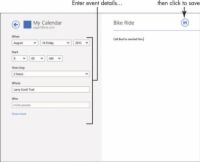
 Agrandir
AgrandirDans le formulaire qui apparaît, saisissez les détails au sujet de la nomination et puis cliquez sur le bouton Enregistrer pour enregistrer l'élément à votre calendrier.
L'article a été enregistré à votre calendrier.
Pour modifier un événement sauvegardé dans l'application Calendrier, cliquez simplement dessus. Le formulaire d'inscription ouvre pour vous de saisir et enregistrer les modifications ou supprimer l'élément.
Pour faire défiler rapidement vers l'avant ou vers l'arrière dans le temps dans l'affichage du calendrier, cliquez sur les boutons fléchés vers la droite et à gauche en haut de l'affichage du calendrier.






